Einstellungen der Kurzbefehle
Verwenden Sie die Einstellungen für Verknüpfungen, um Tastenkürzel anzupassen, Tastaturprofile für mehrere Betriebssysteme zu erstellen, macOS-Systemverknüpfungen zu aktivieren oder zu deaktivieren und vieles mehr.
Um diese Einstellungen zu öffnen, wählen Sie Parallels Desktop > Einstellungen und klicken Sie dann auf Verknüpfungen.
Programmkurzbefehle
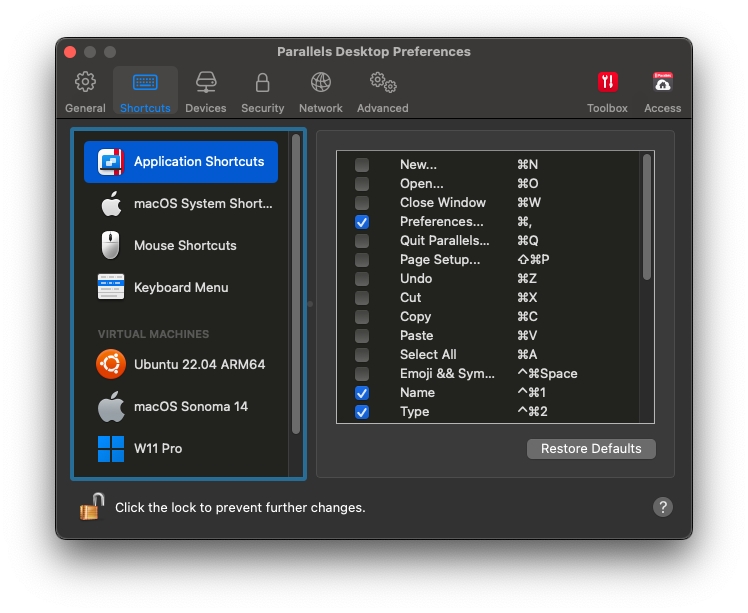
Sie können in Parallels Desktop verschiedene Aktionen durchführen, indem Sie Menüelemente aus den entsprechenden Menüs wählen oder Tastenkombinationen drücken. Sie können beispielsweise eine vorhandene virtuelle Maschine entweder durch einen Klick auf Datei > Öffnen oder durch die Kombination Befehlstaste + O öffnen. Wenn Sie hingegen diese Tastenkombinationen deaktiviert haben, funktioniert sie nicht.
Um anzupassen, welche Aktionen durch Tastenkombinationen durchgeführt werden können, haben Sie folgende Möglichkeiten:
Wählen Sie Programmkurzbefehle auf der Registerkarte Verknüpfungen.
Aktivieren oder deaktivieren Sie ausführbare Aktionen durch Drücken von Tastenkombinationen.
macOS-Systemkurzbefehle
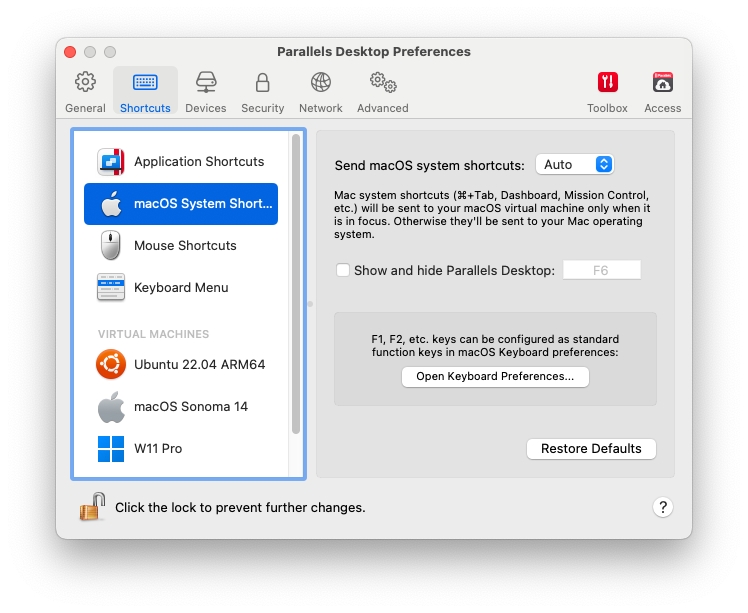
In macOS steuern die Funktionstasten auf Ihrer Tastatur (F1, F2, F3 usw.) Funktionen wie die Aktivierung von Dashboard und Mission Control, das Anpassen der Bildschirmhelligkeit oder die Änderung der Lautstärke. Wenn ein Windows-Programm aktiv ist, aktivieren die Funktionstasten und andere Mac-Systemkurzbefehle (wie Cmd + Tab zum Wechseln zwischen offenen Anwendungen) standardmäßig weiterhin macOS-Funktionen.
So stellen Sie ein, ob Funktionstasten und macOS-Systemkurzbefehle Funktionen in macOS oder in Windows aktivieren:
Wählen Sie macOS-Systemkurzbefehle auf der Registerkarte Verknüpfungen.
Wählen Sie eine der folgenden Optionen aus dem Menü macOS-Systemkurzbefehle senden:
Automatisch: Wenn Sie mit Windows arbeiten und Systemkurzbefehle nutzen, die nicht in Windows funktionieren (z. B. Ctrl + Pfeil nach oben, um Mission Control anzuzeigen), werden Funktionen in macOS ausgelöst. Wenn Sie macOS als Gast-OS verwenden und ein Gast-OS oder eines seiner Programme aktiv ist, dann lösen Systemkurzbefehle, die nur für macOS Funktionen typisch sind, Funktionen in der Gastversion von macOS aus.
Immer: Wenn Windows oder Windows Programme aktiv sind, lösen Funktionstasten und andere Systemkurzbefehle immer Funktionen in Windows aus.
Nie: Funktionstasten und andere Systemkurzbefehle lösen Funktionen immer in macOS aus.
Zum Einblenden oder Verbergen von Parallels Desktop verwenden Sie Tastenkombination Fn + F6. Wenn Sie eine andere Taste als F6 verwenden möchten, klicken Sie in das entsprechende Textfeld und drücken Sie die gewünschte Taste.
Mauskurzbefehle
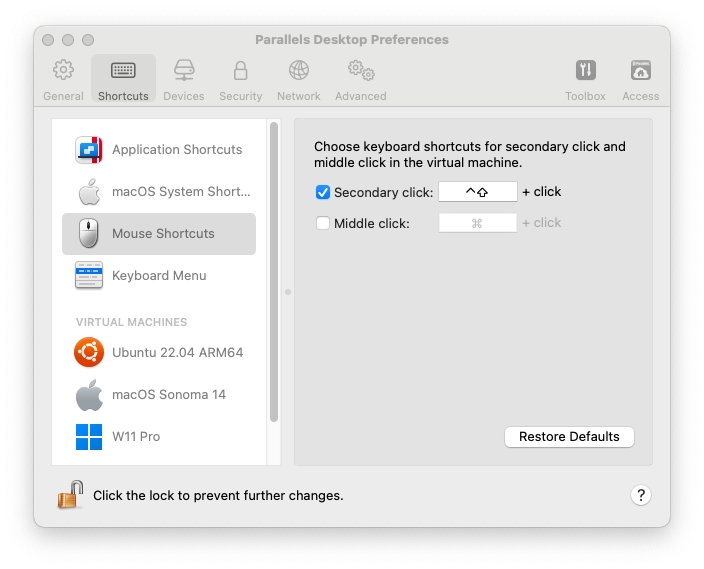
Für viele Aufgaben wird in Windows der Rechtsklick benötigt (wie z. B. das Anzeigen von Kontextmenüs). Standardmäßig ist Parallels Desktop so eingestellt, dass die Tastenkombination Umschalt+Ctrl in Verbindung mit der Maustaste einen rechten Mausklick simuliert. Sie können die Tastenkombination für die Simulation des rechten Mausklicks ändern. Führen Sie folgende Schritte aus:
Wählen Sie Mauskurzbefehle auf der Registerkarte Verknüpfungen.
Wählen Sie den Sekundärklick (für Rechtsklick) oder Klick mit mittlerer Maustaste aus.
Klicken Sie in das entsprechende Textfeld und drücken Sie die Taste oder die Tastenkombination, die Sie in Verbindung mit einem Mausklick verwenden möchten, um einen rechten oder mittleren Mausklick auszulösen.
Hierfür stehen die Tasten Steuerung (Ctrl), Wahl (Alt), Umschalt und Befehl (Cmd) zur Verfügung.
Tastaturmenü
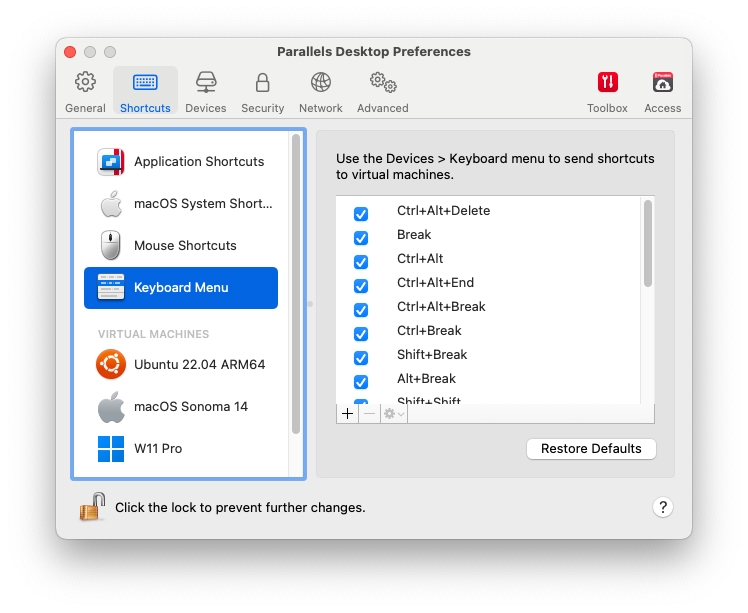
Wenn Sie mit einer virtuellen Maschine arbeiten, können Sie Tastenkombinationen eingeben, indem Sie in der macOS-Menüleiste Geräte > Tastatur und dann eine Tastenkombination wählen. Die verfügbaren Tastenkombinationen können Sie auf folgende Weise anpassen:
Wählen Sie das Menü Tastatur auf der Registerkarte Verknüpfungen.
Führen Sie zunächst einen der folgenden Schritte aus:
Um eine Tastenkombination hinzuzufügen, klicken Sie auf die Schaltfläche zum Hinzufügen .
Um eine Tastenkombination aus dem Tastaturmenü zu entfernen, wählen Sie sie aus und klicken auf die Schaltfläche Entfernen .
Um eine vorhandene Tastenkombination zu bearbeiten, doppelklicken Sie auf die entsprechende Tastenkombination oder wählen Sie sie aus und klicken Sie auf die Editier-Schaltfläche . Klicken Sie zur Auswahl oder zum Aufheben der Auswahl auf die Zusatztasten. Wenn Sie möchten, ändern Sie das Zeichen in dem Textfeld.
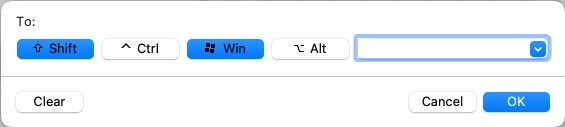
Kurzbefehle für die virtuelle Maschine
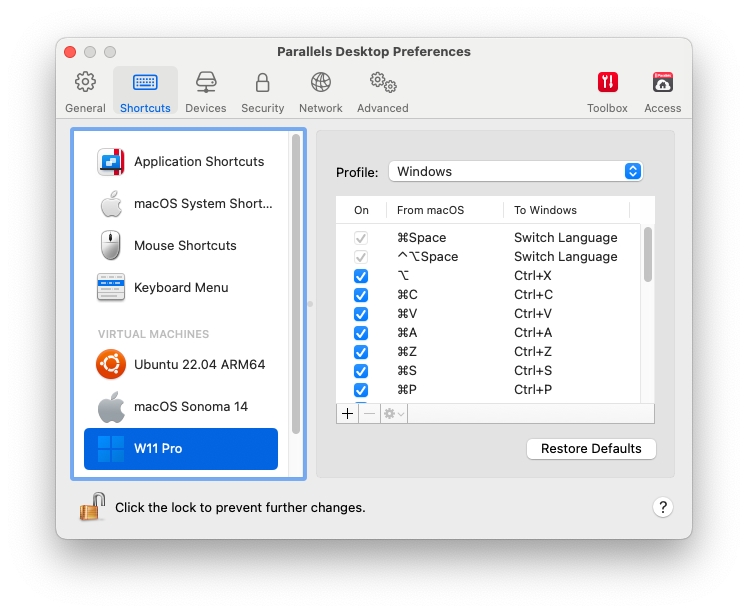
Standardmäßig verknüpft Parallels Desktop die gängigsten macOS-Tastaturkurzbefehle mit den äquivalenten Windows-Tastenkombinationen. Das bedeutet: Wenn Sie z. B. gewohnt sind, die Tastenkombination Befehl+C für das Kopieren von Text in macOS zu verwenden, dann müssen Sie nicht zum Windows Äquivalent Ctrl+C wechseln.
So passen Sie die Tastaturkurzbefehle an:
Wählen Sie die virtuelle Maschine aus der Liste der VIRTUELLEN MASCHINEN auf der Registerkarte Verknüpfungen. Wenn Sie bei der Nutzung einer Windows-Anwendung eine Tastenkombination aus der obigen Spalte Von macOS drücken, dann wird die Tastenkombination aus der Spalte An Windows ausgelöst.
Falls das Schloss-Symbol geschlossen ist, klicken Sie es an und geben Sie ein Administratorpasswort ein.
Führen Sie zunächst einen der folgenden Schritte aus:
Um eine vorhandene Tastenkombination zu bearbeiten, doppelklicken Sie auf die entsprechende Tastenkombination oder wählen Sie sie aus und klicken Sie auf die Editier-Schaltfläche . Klicken Sie zur Auswahl oder zum Aufheben der Auswahl auf die Zusatztasten. Wenn Sie möchten, ändern Sie das Zeichen in dem Textfeld.

Klicken Sie auf OK, um die Änderungen zu sichern.
Um eine Tastenkombination zu löschen, wählen Sie sie aus und klicken auf die Schaltfläche Entfernen (-).
Um eine Tastenkombination hinzuzufügen, klicken Sie auf die Schaltfläche zum Hinzufügen (+).
War das hilfreich?